- Autor Abigail Brown [email protected].
- Public 2023-12-17 06:57.
- Ostatnio zmodyfikowany 2025-01-24 12:19.
Co warto wiedzieć
- Naciśnij przycisk zasilania komputera Mac. Będzie znajdować się w innym miejscu w zależności od urządzenia.
- Dla Mac Pro: na górze. Mac minis, iMac, Mac Studios: z tyłu.
- Poszukaj symbolu zasilania na przycisku.
W tym artykule dowiesz się, jak włączyć komputer Mac za pomocą przycisku zasilania i co zrobić, jeśli to nie zadziała.
Jak włączyć komputer Mac
Dopóki komputer Mac jest podłączony do gniazdka elektrycznego, powinno być możliwe włączenie go po prostu przez naciśnięcie przycisku zasilania. Ten przycisk zasilania będzie jednak znajdować się w nieco innym miejscu, w zależności od tego, który komputer Mac próbujesz włączyć.
Mac Studio
Aby włączyć Mac Studio, naciśnij przycisk zasilania znajdujący się z tyłu po lewej stronie (od przodu), obok gniazda słuchawkowego 3,5 mm. To okrągły przycisk z symbolem mocy.

Mac mini
Przycisk zasilania komputera Mac mini znajduje się z tyłu po prawej stronie (od przodu), obok portu przewodu zasilającego. Jest to kolorowy przycisk z białym symbolem zasilania.
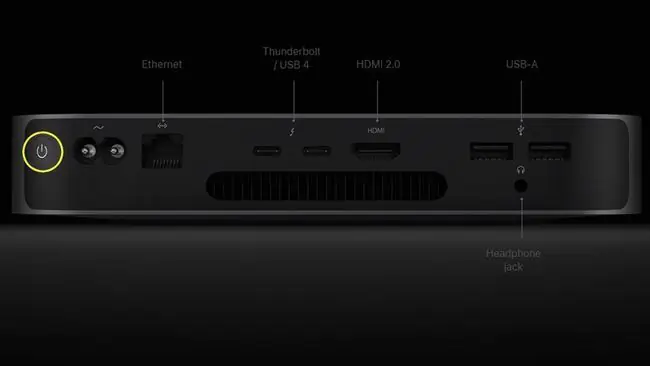
Aby uzyskać bardziej szczegółowe informacje na temat komputera Mac mini i jego funkcji włączania, zapoznaj się z naszym przewodnikiem dotyczącym włączania komputera Mac mini (Ed: dodaj link, gdy ten artykuł zostanie opublikowany).
iMac
Najnowsza generacja iMaca ma również przycisk zasilania z tyłu. Znajduje się po lewej stronie (od przodu) i jest odizolowany od pozostałych portów. Będzie on tego samego koloru co obudowa i będzie miał typowy symbol zasilania.
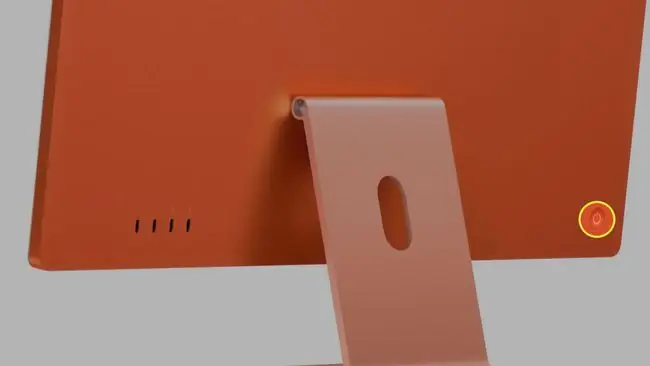
Mac Pro
Starsze komputery Mac Pro mają przycisk zasilania z przodu, ale najnowsza generacja Mac Pro ma przycisk zasilania na górze. Znajduje się obok uchwytu do przenoszenia i innych portów we/wy.
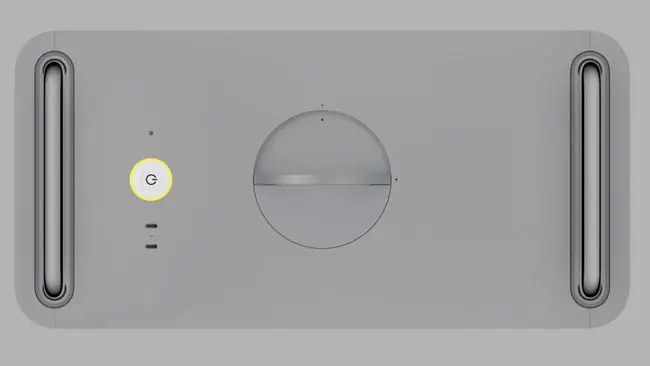
Co zrobić, jeśli komputer Mac nie włącza się
Przycisk zasilania na komputerze Mac powinien wystarczyć, aby go włączyć. Jeśli włączy się, ale nie włącza się tak, jak powinien, zapoznaj się z naszym artykułem dotyczącym rozwiązywania problemów z uruchamianiem komputera Mac. Jeśli jednak w ogóle się nie włącza, możesz spróbować kilku rzeczy.
Pierwszym krokiem powinno być sprawdzenie, czy kabel zasilający jest prawidłowo podłączony do komputera Mac i do ściany. W razie wątpliwości odłącz je i podłącz na obu końcach, aby mieć pewność. W razie potrzeby upewnij się również, że gniazdko ścienne jest włączone.
Jeśli używasz listwy zasilającej, spróbuj przetestować ją na urządzeniu, o którym wiesz, że działa, aby sprawdzić, czy to jest przyczyna, dla której Twój Mac się nie włącza. To samo dotyczy wszystkich używanych wieloportowych zasilaczy lub zabezpieczeń przeciwprzepięciowych.
Czy Twój Mac jest szczególnie gorący? Jeśli próbujesz używać komputera Mac w środku fali upałów, może się nie włączać, aby chronić zdrowie swoich komponentów. Jest to mało prawdopodobne, ale w ekstremalnych warunkach może spowodować, że komputer Mac się nie włączy. W takim przypadku poczekaj, aż ostygnie i spróbuj ponownie.
Aby uzyskać dodatkową pomoc, zapoznaj się z naszym artykułem na temat naprawy komputera Mac, który się nie włącza.
FAQ
Jak wyłączyć komputer Mac?
Najłatwiejszym sposobem wyłączenia komputera Mac jest skorzystanie z menu Apple w systemie macOS. Otwórz go i wybierz Zamknij, aby wyłączyć komputer.
Jak włączyć komputer Mac bez przycisku zasilania?
Masz kilka możliwości włączenia komputera Mac bez przycisku zasilania. Jednym z popularnych wyborów jest Wake-on-LAN, które umożliwia włączenie komputera przez Internet. Jeśli przycisk zasilania jest uszkodzony, może być konieczne oddanie go do serwisu.






